分享关于修改K/3 Cloud 的客户端程序安装目录的方法
6人赞赏了该文章
4929次浏览
编辑于2017年03月27日 16:25:20
如题,在此帖中分享一个关于如何修改k3cloud客户端和bosied安装目录的操作方法。
1.登录业务站点下载并安装k3cloud客户端
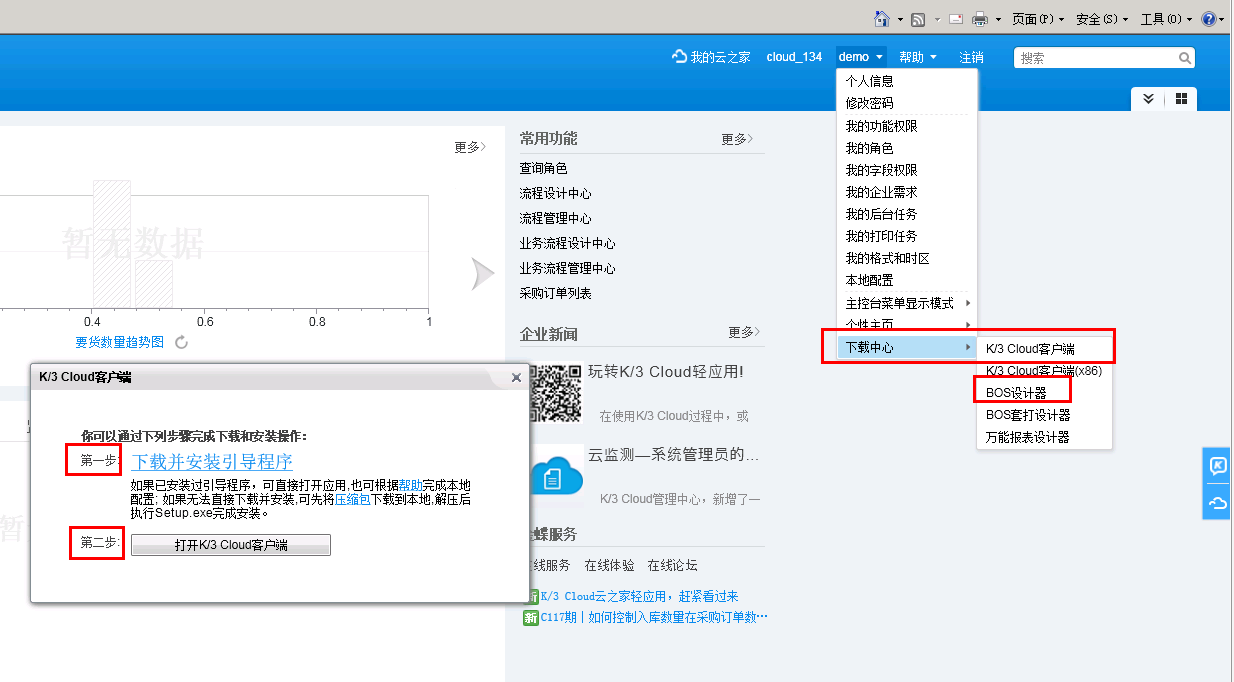
默认安装在C盘,并会生成两个文件夹DeskClient和PlugIns
2.修改DeskClient和PlugIns这两个文件夹的位置
请其剪切到任意位置,比如,将其剪切到d盘的client目录下
3.修改配置文件中的位置
打开D:\Client\DeskClient\App_Data中的DeskAppManager.xml文件
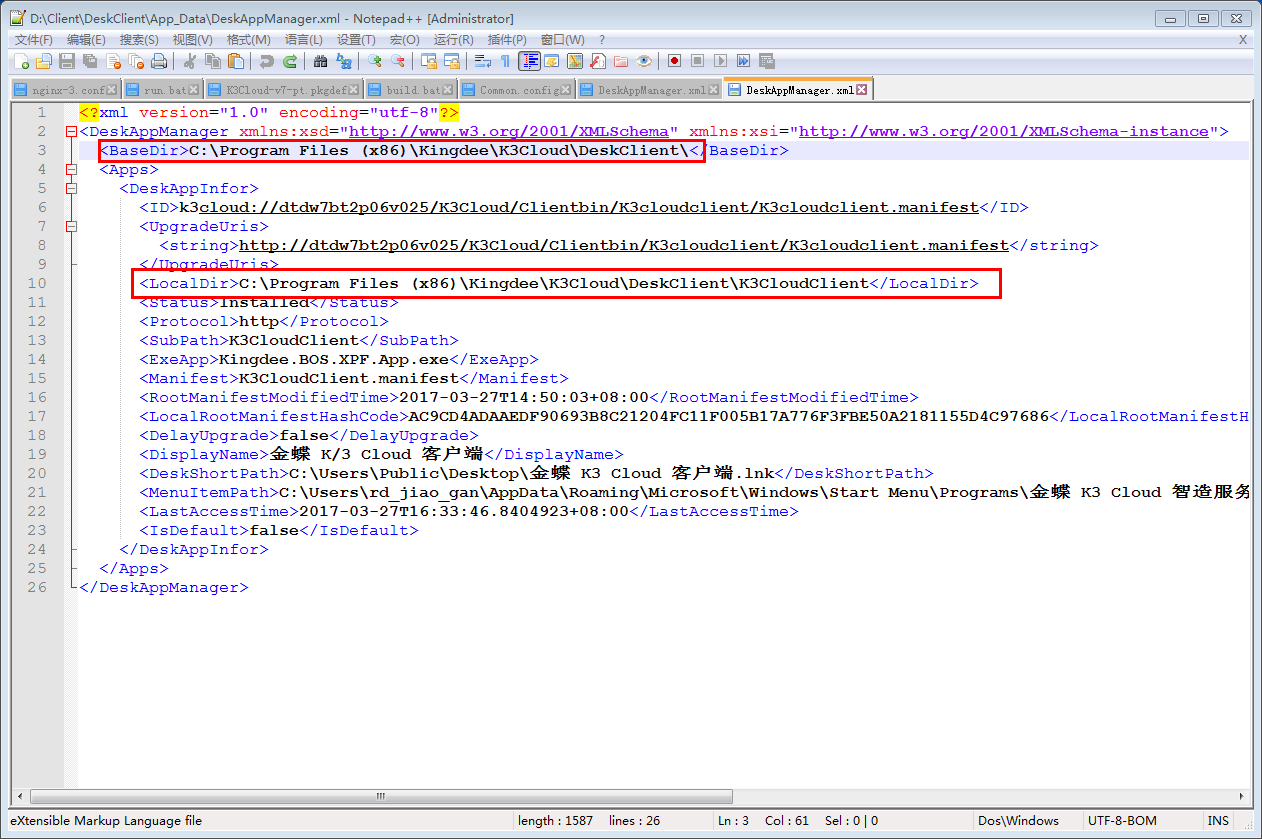
将其中勾出的两个文件位置修改成现在的d盘的位置并保存
(1)D:\Client\DeskClient\
(2)D:\Client\DeskClient\K3CloudClient
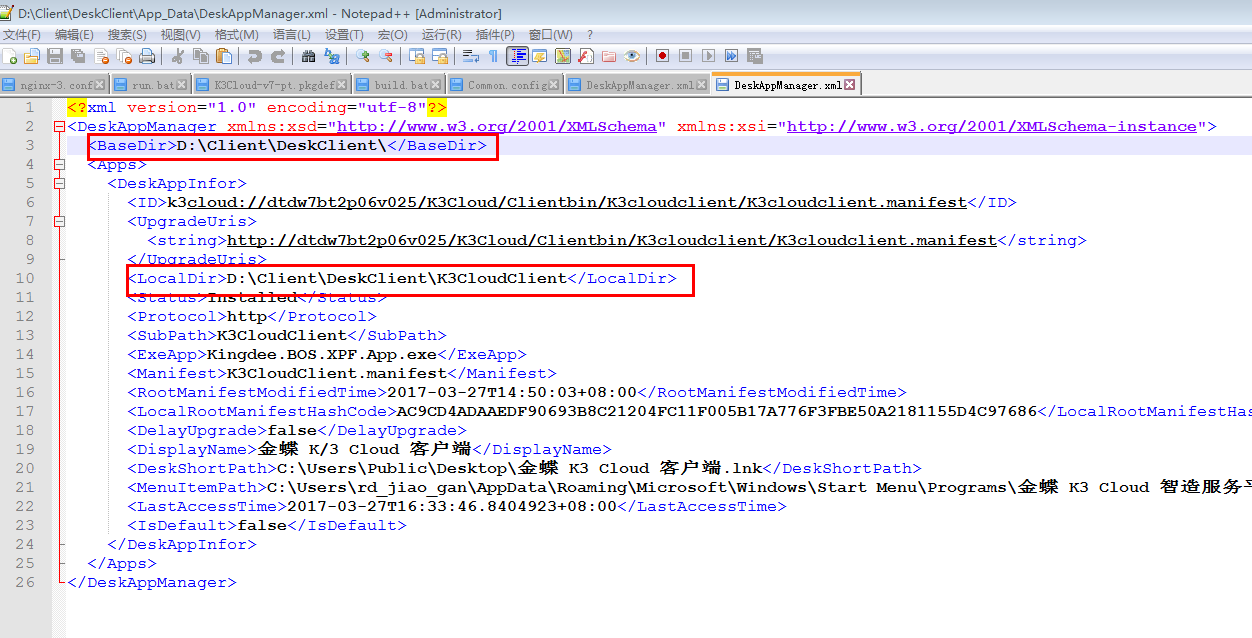
4.修改注册表
打开注册表,运行中输入regedit
在注册表中找到D:\Client\PlugIns目录中K3CloudDeskAppActiveX.ocx文件的位置,并修改为现在的位置
D:\Client\PlugIns\K3CloudDeskAppActiveX.ocx

在注册表中找到D:\Client\PlugIns目录中npcloud.dll文件的位置,并修改为现在的位置
D:\Client\PlugIns\npcloud.dll
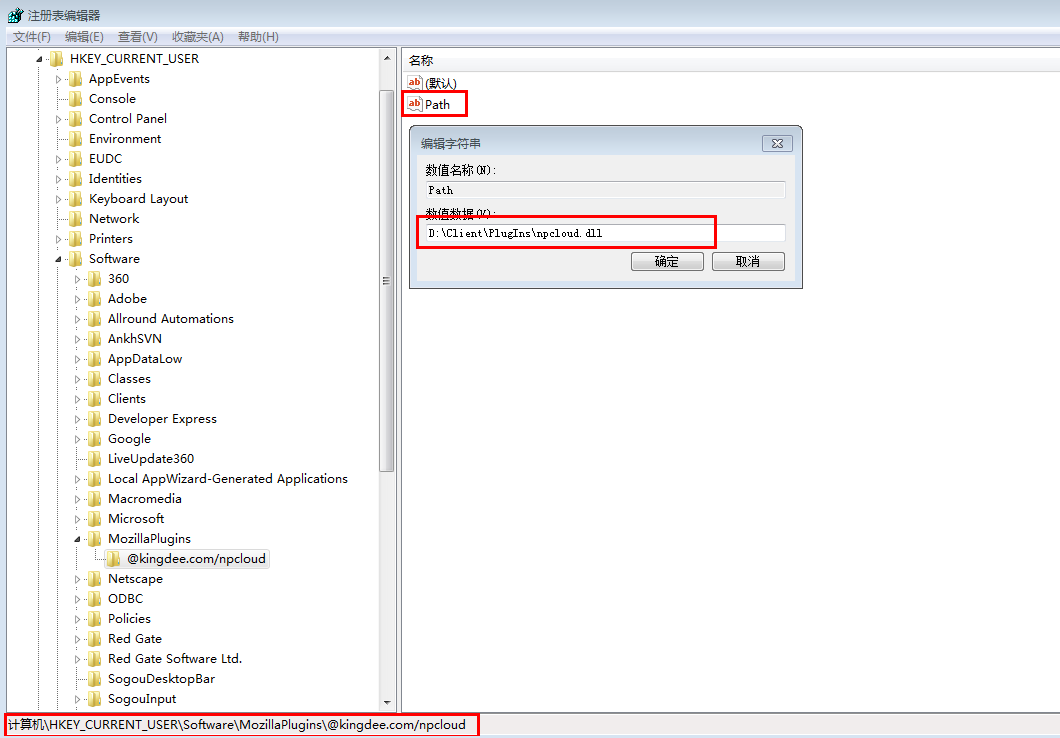
5.修改桌面客户端的属性
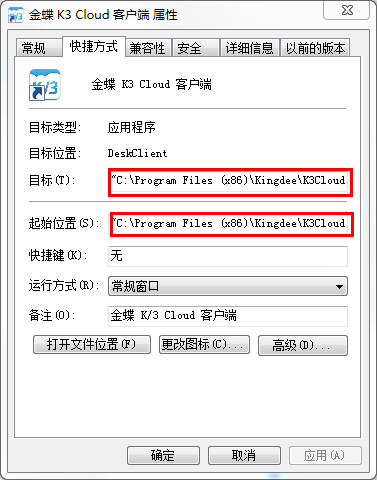
1.“D:\client\DeskClient\Kingdee.BOS.DeskClient.Shell.exe”(exe后面的内容不变)
2."D:\client\DeskClient\K3CloudClient"

6.重启iis(iisreset),关闭全部浏览器或者重启电脑再打开桌面客户端图标即可
修改位置以后,客户端更新时不受影响,也会更新到修改后的位置。
推荐阅读

